
Fer una trucada o enviar un missatge de text d’emergència des d’un iPhone o un Apple Watch
En cas d’emergència, pots fer servir l’iPhone o l’Apple Watch per trucar o enviar un missatge ràpidament per demanar ajuda.

Si decideixes compartir les teves dades mèdiques, l’iPhone podrà enviar aquesta informació als serveis d’emergències quan truquis o enviïs un missatge al 112 o facis servir la funció “Emergència SOS” (només als EUA). Per obtenir més informació sobre les dades mèdiques, consulta Configurar i consultar les dades mèdiques al manual d’ús de l’iPhone.
Nota: En algunes zones, també pots enviar un missatge de text al 112 per demanar ajuda als serveis d’emergències. En els llocs on no s’ofereixi aquesta funció, pot ser que rebis un missatge “de rebot” que indiqui que el text no s’ha enviat. Consulta l’article de suport d’Apple Enviar un missatge de text al 112 amb l’iPhone o l’Apple Watch.
Amb la funció “Emergència SOS” pots fer una trucada de manera fàcil i ràpida per demanar ajuda i avisar els teus contactes d’emergència. Per això, és important que t’asseguris que la persona o les persones assignades com a contactes d’emergència siguin persones en qui confies.
Descobreix com: per veure una tasca a sota, selecciona el botó més ![]() que hi ha al costat del títol.
que hi ha al costat del títol.
Canviar la configuració de la funció “Emergència SOS” a l’iPhone
Ves a l’app Configuració
 > Emergència SOS.
> Emergència SOS.Fes qualsevol de les accions següents:
Activar o desactivar la funció “Trucada en deixar anar els botons”: prem i deixa anar el botó lateral i els botons de volum per iniciar un compte enrere per trucar als serveis d’emergències.
Activar o desactivar la trucada amb 5 premudes: fes cinc premudes ràpides al botó lateral per iniciar un compte enrere per trucar als serveis d’emergències.
Gestionar els contactes d’emergència: a l’app Salut, toca l’opció per afegir contactes d’emergència o editar-los. Consulta Configurar i consultar les dades mèdiques al manual d’ús de l’iPhone.
Afegir o canviar contactes d’emergència a l’iPhone
Pots afegir contactes d’emergència de manera que si truques a un número d’emergències, l’iPhone avisa aquests contactes que has fet una trucada per demanar ajuda, comparteix la teva ubicació amb aquests contactes, i els notifica si la teva ubicació canvia. Si has afegit algú com a contacte emergència que ja no vols que ho sigui, el pots eliminar.
Per afegir o eliminar contactes d’emergència:
Obre l’app Salut
 i toca la teva foto de perfil.
i toca la teva foto de perfil.Toca “Dades mèdiques”.
Desplaça’t fins a “Contactes d’emergència” i toca “Edita”.
Afegeix o elimina un contacte.
Afegir un contacte: toca
 per afegir un contacte d’emergència (no pots afegir serveis d’emergències com a contactes d’emergència).
per afegir un contacte d’emergència (no pots afegir serveis d’emergències com a contactes d’emergència).Eliminar un contacte: toca
 situat al costat del contacte que vols eliminar i toca “Elimina”.
situat al costat del contacte que vols eliminar i toca “Elimina”.
Toca
 per desar els canvis.
per desar els canvis.
Fer una trucada d’emergència amb l’iPhone bloquejat
A la pantalla del codi, toca Emergència.
Marca el número d’emergència (per exemple, 911 als Estats Units) i, després, toca
 .
.
Utilitzar “Emergència SOS” amb l’iPhone(a tots els països o regions excepte a l’Índia)
Si tens una emergència, fes servir l’iPhone per trucar de manera fàcil i ràpida per demanar ajuda i avisar els teus contactes d’emergència (sempre que hi hagi servei de dades mòbils). Quan finalitza la trucada d’emergència, l’iPhone envia un missatge de text als contactes d’emergència, llevat que ho cancel·lis. L’iPhone envia la teva ubicació actual (si està disponible) i, durant un cert període de temps després d’activar-se el mode d’emergència, els contactes d’emergència reben una actualització cada vegada que canvia la teva ubicació.
Nota: Si tens un iPhone 14 o posterior (qualsevol model) pots posar‑te en contacte amb els serveis d’emergències per satèl·lit si no hi ha cap servei de dades mòbils disponible. Consulta Utilitzar la funció “Emergència SOS” via satèl·lit a l’iPhone.
Mantén premut el botó lateral i un dels botons de volum simultàniament fins que apareguin els reguladors i acabi el compte enrere d’emergència SOS, moment en què pots deixar de prémer els botons.
També pots activar l’iPhone per iniciar la funció “Emergència SOS” prement ràpidament el botó lateral cinc vegades. Per fer-ho, ves a l’app Configuració
 > “Emergència SOS” i activa “Trucada amb 5 premudes”.
> “Emergència SOS” i activa “Trucada amb 5 premudes”.
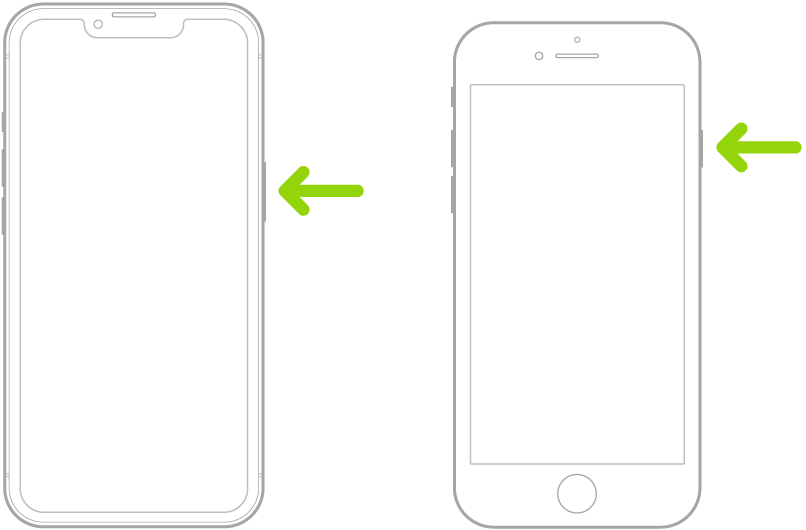
Utilitzar la funció “Emergència SOS” amb l’iPhone (Índia)
Prem tres vegades ràpidament el botó lateral que apareguin els reguladors i acabi el compte enrere d’emergència SOS.
Si has activat la drecera d’accessibilitat, mantén premut el botó lateral i un dels botons de volum simultàniament fins que apareguin els reguladors i acabi el compte enrere d’emergència SOS, moment en què pots deixar de prémer els botons.
Per omissió, l’iPhone emet un so d’avís, inicia un compte enrere i truca als serveis d’emergències.
Quan finalitza la trucada d’emergència, l’iPhone envia un missatge de text als contactes d’emergència, llevat que ho cancel·lis. L’iPhone envia la teva ubicació actual (si està disponible) i, durant un cert període de temps després d’activar-se el mode d’emergència, els contactes d’emergència reben una actualització cada vegada que canvia la teva ubicació.
Posar-se en contacte amb els serveis d’emergències amb l’Apple Watch
Fes una de les accions següents:
Mantén premut el botó lateral fins que apareguin els reguladors i, aleshores, arrossega el regulador de trucada d’emergència cap a la dreta.
L’Apple Watch trucarà al número dels serveis d’emergències de la teva regió, per exemple, al 112. És possible que en algunes regions hagis de prémer un nombre del teclat per completar la trucada.
Mantén premut el botó lateral fins que l’Apple Watch emeti un so d’emergència i comenci un compte enrere. Quan acabi el compte enrere, l’Apple Watch trucarà als serveis d’emergències. L’Apple Watch emet el so d’avis encara que estigui en mode de silenci, o sigui que si et trobes en una situació en què no vols fer soroll, hauràs de fer servir el regulador de trucada d’emergència per trucar als serveis d’emergència sense compte enrere.
Si no vols que l’Apple Watch comenci el compte enrere d’emergència automàticament quan mantens premut el botó lateral, desactiva l’opció “Marcatge automàtic”. Obre l’app Configuració a l’Apple Watch, toca “SOS”, després toca “Mantén premut el botó lateral” i, finalment, desactiva l’opció “Mantén premut el botó lateral”. També pots obrir l’app de l’Apple Watch a l’iPhone, tocar “Rellotge”, després tocar “Emergència SOS” i aleshores desactivar l’opció “Mantén premut el botó lateral per trucar”. En qualsevol cas, pots fer una trucada d’emergència amb el regulador de trucada d’emergència.
Digues “Oye Siri, llama al 112”.
Enviar un missatge de text als serveis d’emergències des de l’iPhone (no disponible a tots els països o regions)
Obre l’app Missatges
 i marca el 112 o el número del servei d’emergències local al camp “Per a”.
i marca el 112 o el número del servei d’emergències local al camp “Per a”.Introdueix la teva emergència al camp “Missatge de text”.
Toca
 .
.Important: Després d’enviar el missatge, l’iPhone entra en mode d’emergència durant 30 minuts. Per sortir del mode d’emergència has de reiniciar l’iPhone.
Enviar un missatge de text als serveis d’emergències des de l’Apple Watch (no disponible a tots els països o regions)
Obre l’app Missatges
 i toca
i toca  .
.Toca “Afegeix un contacte”.
Toca
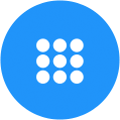 , introdueix 112 i prem “OK”.
, introdueix 112 i prem “OK”.Toca “Crea un missatge” i, a continuació, toca “SMS”.
Escriu un missatge amb els dits, toca
 per dictar un missatge o bé escriu un missatge amb el teclat.
per dictar un missatge o bé escriu un missatge amb el teclat.Toca “Fet” i després, toca “Envia”.
Important: Després d’enviar el missatge, l’Apple Watch entra en mode d’emergència durant 30 minuts. Per sortir del mode d’emergència has de reiniciar l’Apple Watch.
Utilitzar la funció “Emergència SOS” via satèl·lit a l’iPhone
En un iPhone 14 o posterior amb l’iOS 16.1 o versions posterior, pots fer servir la funció “Emergència SOS” via satèl·lit per enviar un missatge de text als serveis d’emergència si no tens cobertura Wi-Fi ni mòbil. Per obtenir més informació, consulta l’article de suport d’Apple Utilitzar l’avís d’emergència per satèl·lit a l’iPhone.
També pots fer servir l’app Cerca per compartir la teva ubicació amb altres persones via satèl·lit. Consulta Enviar la ubicació per satèl·lit a l’app Cerca de l’iPhone al manual d’ús de l’iPhone.
Per obtenir més informació, consulta Informació important sobre les trucades d’emergència a l’iPhone al manual d’ús de l’iPhone
Compartir vídeos en directe o fotos existents amb els serveis d’emergència (no està disponible en tots els països o regions)
Si els serveis d’emergència ho sol·liciten, el vídeo en directe de l’avís d’emergència SOS et permet transmetre vídeo en directe o carregar fotos i vídeos existents.
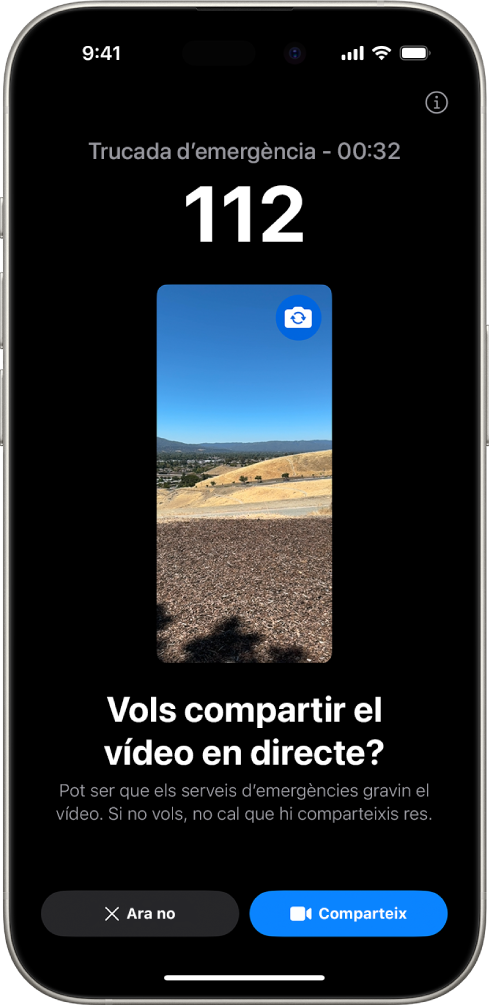
Nota: Els serveis d’emergència poden conservar una còpia de la transmissió de vídeo en directe i de les fotos o vídeos que hi que comparteixis.
Si reps una sol·licitud per compartir vídeos o fotos durant una trucada als serveis d’emergència, fes una de les accions següents:
Compartir el vídeo en directe: toca “Comparteix” quan se’t demani per començar la transmissió de vídeo en directe per als serveis d’emergència. Pots posar en pausa la transmissió o reiniciar-la en qualsevol moment tocant el botó de la càmera. Pots deixar de compartir la transmissió en qualsevol moment tocant
 i tocant “Deixa de compartir la càmera” o “Finalitza la trucada”.
i tocant “Deixa de compartir la càmera” o “Finalitza la trucada”.Nota: El vídeo en directe no es desa al teu dispositiu, però els serveis d’emergència sí que el poden desar.
Compartir fotos o vídeos existents: toca “Selecciona” quan se’t demani i selecciona les fotos o vídeos que vulguis enviar als serveis d’emergència.
Refusar: toca “Ara no” quan se’t demani si no vols compartir fotos o vídeos amb els serveis d’emergència.
Nota: El vídeo en directe de l’avís d’emergència SOS està disponible a l’iPhone 14 o posterior, està subjecte a limitacions del dispositiu i pot ser que no estigui disponible en totes les circumstàncies.